 |
| cara menghilangkan watermark capcut |
Hari ini kita akan belajar cara menghapus watermark Capcut di template yang kamu gunakan pada hasil video editan kamu yang biasa ada di pojok kanan atas video. Setelah mencoba beberapa cara, akhirnya saya menemukan cara yang tepat agar bisa menyimpan video editan saya baik dengan template maupun tidak tanpa harus memakai watermark capcut ataupun tiktok.
Caranya juga tidak sesusah yang teman-teman kira, dan hanya memerlukan beberapa trik khusus yang jarang diketahui oleh pengguna baru aplikasi Capcut ini. Nah... Ga perlu berlama-lama lagi, yuk langsung kita menuju ke tutorial cara menghapus watermark capcut di template untuk pemula.
Cara Menghapus Watermark Capcut di Template Untuk Pemula - GRATIS
1. Buka aplikasi Capcut
Nah... Sebelum mulai tutor cara menghapus watermark Capcut di template video yang kita buat, lebih baik saya menjelaskan tutorialnya dari awal kepada sahabat Blografise semuanya. Kenapa? Karena pastinya ada teman-teman yang masih pemula menggunakan aplikasi Capcut ini dan saya yakin tutorial ini akan sangat membantu kalian semua.
Pada saat pertama kali membuka aplikasi Capcut, kamu akan melihat tampilan tombol "proyek baru" dan beberapa menu icon kecil pada beranda aplikasi tersebut.
2. Pilih menu template
Langkah kedua cara menghapus watermark Capcut di Template untuk membuat atau mengedit video berdasarkan template yang sudah dibuat dan telah dipublikasikan oleh orang lain. Pada langkah ini kamu bisa mengklik icon "Template" yang ada dibagian bawah layar aplikasi.
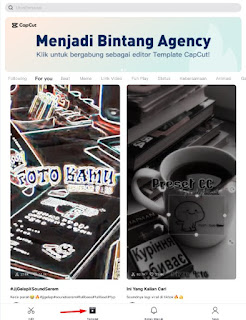 |
| memilih template untuk edit video |
Setelah mengklik menu "template" maka kamu akan meihat banyak sekali template video orang lain yang populer atau yang paling sering digunakan. Jika kamu ingin mencari template lirik dari suatu lagu tertentu, maka kamu bisa mengetikkan lagu yang ingin kamu tambahkan ke video favorit kamu.
Setelah menemukan template yang tepat, maka kamu bisa mengklik video template dan mengklik tombol "Gunakan template" di pojok kanan bawah video.
3. Tambahkan video atau beberapa foto
Setelah memilih template, maka kamu bisa memilih video ataupun beberapa foto yang hendak kamu gabungkan dengan template editan efek jedag jedug maupun lirik dari lagu yang sudah dibuat oleh orang lain.
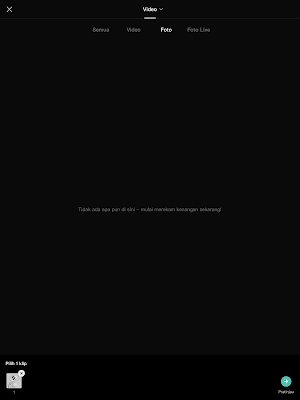 |
| cara menambahkan video dan foto di capcut |
`
Setelah memilih video ataupun foto yang akan digabungkan dengan template video, maka kamu bisa mengklik tombol "Pratinjau" dibagian kanan bawah layar aplikasi Capcut kamu.
4. Edit video sesuai kehendak hati kamu
Selanjutnya pada langkah ke empat ccara menghapus watermark capcut di template ini adalah proses saat melakukan pratinjau. Pada langkah ini kamu bisa menambahkan beberapa hal pada video serta template yang sudah kamu pilih. Kamu bisa mengganti video/foto, memangkas durasi video, maupun mengatur volume audio bawaan dari video yang kamu masukkan.
 |
| cara mengedit template video capcut |
5. Simpan video tanpa watermark Capcut ataupun Tiktok
Setelah kamu merasa video dan template yang kamu edit sudah oke, maka kita akan lanjut ke bagian paling penting dari tutorial kita yakni tentang bagaimana cara menghapus watermark Capcut di Template dan pastinya gratis.
Pada langkah ini, kamu dapat mengklik tombol "Ekspor" yang ada di bagian pojok kanan atas aplikasi Capcut untuk memulai proses penyimpanan atau pengunduhan video.
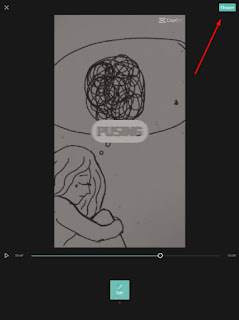 |
| Cara Menghapus Watermark Capcut di Template |
Setelah menekan tombol "ekspor", maka kamu akan melihat tampilan 2 pilihan pengaturan ekspor. Pilihan yang ada adalah "simpan ke perangkat dengan tanda air" dan "bagikan ke tiktok tanpa tanda air".
 |
| cara menyimpan video capcut tanpa tanda air |
Pada pilihan yang ada, maka kamu bisa mengklik pilihan kedua yakni "Simpan dan bagikan ke Tiktok tanpa tanda air Capcut". Nah... Kamu tidak perlu khawatir, karena Capcut tidak akan mengupload video kamu secara otomatis ke Tiktok kok, namun kamu tetap harus memilih opsi ini agar watermarknya hilang yaaa...!
Setelah itu, tunggu proses mengekspor dan pengunduhan video hasil editan kamu ke perangkat hp, tablet, iPhone dan iPad kamu. Tunggu hingga Capcut selesai memproses video kamu sampai mencapai angka 100%.
 |
| Proses ekspor hasil video Capcut |
Setelah selesai, kamu akan melihat laporan dengan tulisan "Siap untuk dibagikan". Nah, jika sudah muncul kalimat tersebut, maka vide kamu sudah selesai dan akan otomatis ke perangkat hp android kamu. Dan bisa saya jamin, jika kamu mengikuti tutorial ini hingga selesai, maka video yang tersimpan di hp kamu adalah hasil video yang bersih dari watermark Capcut.
 |
| Cara menyimpan vide capcut tanpa watermark |
Dan tadaaa...! Tutorial cara menghapus watermark Capcut di template pun telah selesai sahabat Blografise lakukan. Kini kamu bisa melihat hasil editan video template tadi di galeri penyimpanan smartphone android kamu dan kamu sudah bisa menguploadnya ke berbagai sosial media tanpa watermark dari aplikasi Capcut.
Baiklah sahabat Blografise, hanya inilah tutorial cara menghapus watermark capcut di template yang bisa saya bagikan kepada teman-teman pembaca setia yang tidak lelah untuk upgrade dan belajar ilmu baru di situ Blografise ini. Semoga tutorialnya bisa bermanfaat untuk kalian semua dan bisa mendukung hobi kalian yang suka mengedit video yaaa...!

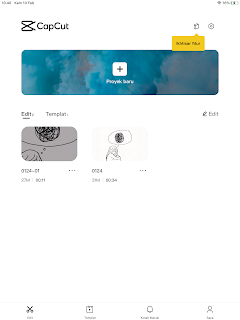
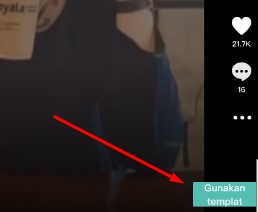
Posting Komentar
Silahkan Berkomentar Di Bawah Ini